Windows命令行(DOS命令)教程
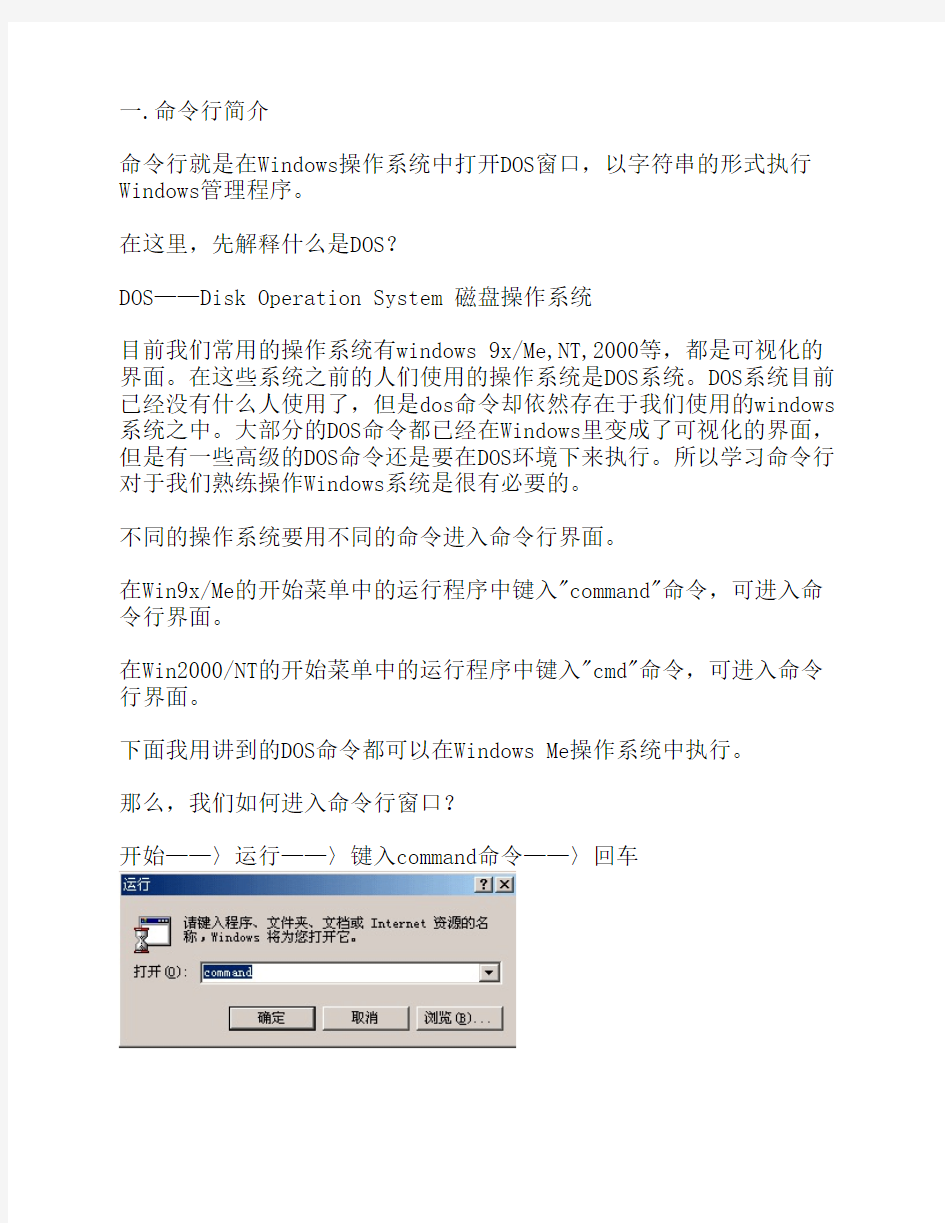
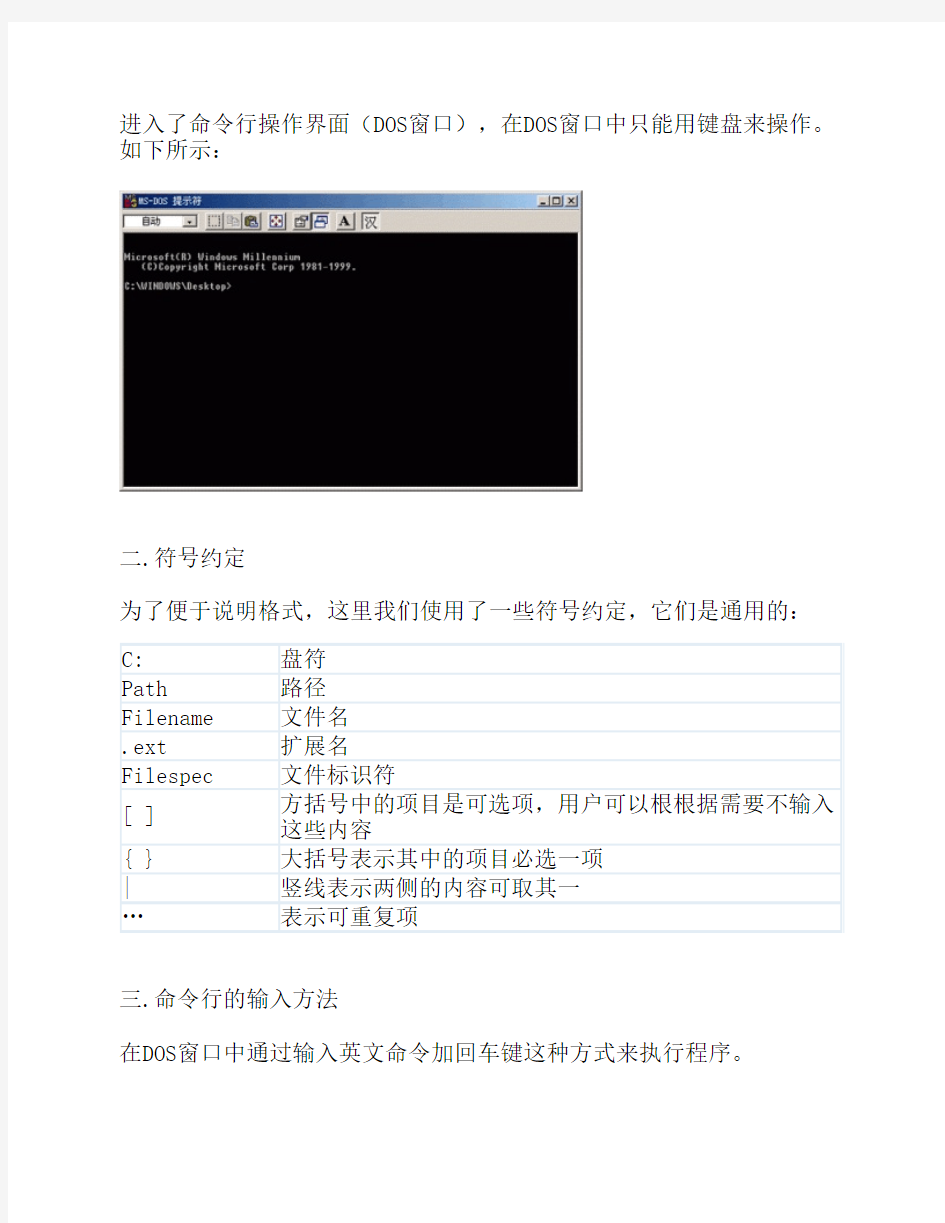
一.命令行简介
命令行就是在Windows操作系统中打开DOS窗口,以字符串的形式执行Windows管理程序。
在这里,先解释什么是DOS?
DOS——Disk Operation System 磁盘操作系统
目前我们常用的操作系统有windows 9x/Me,NT,2000等,都是可视化的界面。在这些系统之前的人们使用的操作系统是DOS系统。DOS系统目前已经没有什么人使用了,但是dos命令却依然存在于我们使用的windows 系统之中。大部分的DOS命令都已经在Windows里变成了可视化的界面,但是有一些高级的DOS命令还是要在DOS环境下来执行。所以学习命令行对于我们熟练操作Windows系统是很有必要的。
不同的操作系统要用不同的命令进入命令行界面。
在Win9x/Me的开始菜单中的运行程序中键入"command"命令,可进入命令行界面。
在Win2000/NT的开始菜单中的运行程序中键入"cmd"命令,可进入命令行界面。
下面我用讲到的DOS命令都可以在Windows Me操作系统中执行。
那么,我们如何进入命令行窗口?
开始——〉运行——〉键入command命令——〉回车
进入了命令行操作界面(DOS窗口),在DOS窗口中只能用键盘来操作。如下所示:
二.符号约定
为了便于说明格式,这里我们使用了一些符号约定,它们是通用的:C:盘符
Path路径
Filename文件名
.ext扩展名
Filespec文件标识符
[ ]方括号中的项目是可选项,用户可以根根据需要不输入这些内容
{ }大括号表示其中的项目必选一项
|竖线表示两侧的内容可取其一
…表示可重复项
三.命令行的输入方法
在DOS窗口中通过输入英文命令加回车键这种方式来执行程序。
四.内部命令和外部命令
命令行程序分为内部命令和外部命令,内部命令是随https://www.360docs.net/doc/7b6290074.html,装入内存的,而外部命令是一条一条单独的可执行文件。
内部命令都集中在根目录下的https://www.360docs.net/doc/7b6290074.html,文件里,电脑每次启动时都会将这个文件读入内存,也就是说在电脑运行时,这些内部命令都驻留在内存中,用dir命令是看不到这些内部命令的。
外部命令都是以一个个独立的文件存放在磁盘上的,它们都是以com和exe为后缀的文件,它们并不常驻内存,只有在电脑需要时,才会被调入内存。
五.常用命令
DOS命令总共大约有一百个(包括文本编辑、查杀病毒、配置文件、批处理等),我们这里详细介绍二十个常用的DOS命令。
先介绍一下通配符的概念。
通配符*和?
*表示一个字符串
?只代表一个字符
注意通配符只能通配文件名或扩展名,不能全都表示。例如我们要查找以字母y开头的所有文件,可以输入以下命令:dir y*.*;如果要查找所有扩展名为exe的文件,可以用dir .exe。?只代表一个字符,例如我要查找第二个字母为s的所有文件,可以输入:DIR ?s*.*。
1. dir
dir是英文单词directory(目录)的缩写,主要用来显示一个目录下的文件和子目录。
[功能] 显示指定磁盘、目录中的文件和子目录信息,包括文件及子目录所在磁盘的卷标、文件与子目录的名称、每个文件的大小、文件及目录建立的日期时间,以及文件子目录的个数、所占用总字节数以及磁盘上的剩余总空间等信息。
[格式] dir [C:][path][filename][.ext][/o]
[/w][/a]
[说明] dir是DOS命令中最常用的一个。斜杠表示后面的内容是参数。DOS参数最常用的是以下四个:
参 数意 义
/p 显示信息满一屏时,暂停显示,按任意键后显示下一屏
/o排序显示。o后面可以接不同意义的字母
/w 只显示文件名目录名,每行五个文件名。即宽行显示
/s将目录及子目录的全部目录文件都显示[举例] 显示C:\WINDOWS\Desktop文件夹里面的信息
2. md
md是英文make directory(创建目录)的缩写
[功能] 创建一个子目录
[格式] md [C:]path
[举例] 用md 建立一个叫做purple的目录
3. cd
cd是英文change directory(改变目录)的缩写
[功能] 改变或显示当前目录
[格式] cd [C:][path]
[说明] 路径可以使用绝对路径和相对路径两种。如果只有cd而没有参数,则只显示当前路径。注意:子目录中一定有两个“特殊目录”,即“.”“..”,其中一点表示当前目录,两点表示上一层目录。从简单实用的角度来看,我们只要学会逐层进入(cd 下一层某目录名),和逐层退出(cd..)就可以解决所有问题。当然也可以用绝对路径的办法。
[举例] 进入我们刚才建立的purple目录
4. rd
remove directory--删除目录
[功能] 删除空子目录
[格式] rd [d:]path
[说明] rd是专门删除空子目录的命令。注意两条:一是不能删除非空目录;二是不能删除当前目录。
[举例] 用rd删除purple这个目录
下面我们来运用md, cd, rd这三个命令。
5. copy
copy在英文中是复制的意思
[功能] 复制一个或一组文件到指定的磁盘或目录中
[格式] copy [C:][path][filename.ext] [C:][path]filename.ext
[说明] 复制文件命令基本用法是:“复制 源文件名 目标文件名”。如果只写目标路径而不写目标文件名,表示同名复制;否则称为换名复制。注意换名复制一般不要更改文件扩展名。
[举例] 将C:\purple目录的所有文件复制到软盘,可以打如下命令,请注意当前盘与当前路径不同:
C:\>copy purple A:\
如果目标盘上已有同名文件,会出现如下提示,“Overwrite
xxxx(Yes/No/All)”此时回答Y则覆盖当前文件,N则保留,A则覆盖此后的所有文件而不再提问。
6. del
del是英文delete(删除)的缩写
[功能] 删除指定磁盘、目录中的一个或一组文件
[格式] del [C:][path]filename.ext
[说明] 这个命令应小心使用。一旦被删除,将不易恢复。同样可以采用通配符为删除一类文件。当利用*.*时,为了安全将给出警告,确定方进行删除工作。删除过程如没有信息提示,表示已正确删除。
注意这个命令不能删除具有只读、隐含、系统属性的文件;如果指定文件不存在,则出现“File not found”的提示;DOS对误删除的文件可以用UNDELETE外部命令恢复;它只能删文件,不能删目录。
7. ren
ren是英文rename(重新命名)的简写
[功能] 对指定磁盘、目录中的一个文件或一组文件更改名称
[格式] ren [C:][path]filename1[.ext] filename2[.ext]
[说明] 改名操作只限于某个文件某组文件的名称,它不会更改文件所在的目录。如果使用了通配符,则对一批文件进行更名。
8. type
[功能] 在屏幕上显示文本文件内容命令
[格式] type [C:][path]filename.ext
[说明] type命令用来在屏幕上快速、简便地显示文本文件的内容,扩展名为TXT的文件是文本文件。如果用这个命令显示扩展名为EXE或COM 等其它文件,输出的结果往往是一些乱七八糟的符号并伴有无规则的响铃声,有时甚至会出现死机现象。
9. format
[功能] 磁盘格式化
[格式] [C:][path]format drive:[/S]
[说明] 厂家制造的各种磁盘可用来存储各种操作系统下的文件。不同操作系统的磁盘格式一般是不相同的,是不通用的。format命令就是使一个新的磁盘可以被DOS操作系统识别,即可存储DOS文件。
这个命令对磁盘的格式化过程,实际上是用DOS规定的信息存储格式对磁盘进行规划的过程。格式化磁盘时,要清除磁盘上已经存在的所有数据,在磁盘上写上引导记录,划分出文件分配表和根目录,同时,它还要找出磁盘上的所有坏扇区并作上不可使用的标记。命令参数我们这里只列出了一个:/S。当使用了这个参数后,磁盘格式化并装入操作系统文件,使之变成引导盘。相当于format后再进行下一命令:SYS。
10. discopy
diskcopy,翻译成中文就是磁盘复制
[功能] 复制出一个和原来磁盘内容一模一样的磁盘
[格式] diskcopy 源驱动器名 目的驱动器名
[说明] 它的主要用途就是用来备份。比如我们的电脑在刚买来时,会随机附带一些设备驱动程序磁盘,这些驱动程序在以后都有可能用到,为防止这些磁盘的损坏,一定要将它们都备份一套,这时,使用diskcopy命令是比较快捷和方便的。
11. deltree
[功能] 删除目录树
[格式] [C:][path]DELTREE [C1:][path1] [[C2:][path2] […]]
[说明] 这个命令将整个指定目录树全部消灭,而不管它是否是只读、隐藏与否。使用应特别小心。它是一个危险命令。
12. mem
mem是memory的缩写
[功能] 该命令用来查看你的计算机内存有多少,以及内存的使用情况。
[格式] 直接键入mem命令
13. chkdsk
chkdsk是check disk的缩写。
[功能] 用来检查你的磁盘的使用情况。
[格式] chkdsk 磁盘名
[说明] 例如要检查A盘使用情况,就输入chkdsk A: ,检查c盘使用情况,就输入chkdsk C: ,如果直接输入chkdsk,就检查当前磁盘的使
用情况。
14. sys
[功能] 传递系统文件命令。将DOS的两个隐含的系统IO.SYS和MSDOS.SYS传送到目标磁盘的特定位置上,并将https://www.360docs.net/doc/7b6290074.html,文件复制过去。完成后,目标盘成为DOS的启动盘。
[格式] [C:][path]SYS [C1:][path] d2:
[说明] 由于这几个文件需要复制到特定位置上,所以用COPY命令完成的复制未必能够启动机器。能过SYS命令,DOS可以将目标盘已占据特定位置的文件移动,并将系统文件复制到相应位置上。参数C1:path用来指明系统文件所在目录。如不指明,则缺省为当前盘的当前目录。所以这个命令一般要在源盘的根目录进行。
15. pass
[功能] 设定DOS寻找.COM、.EXE、.BAT文件的所在目录
[格式] path=[[drive:]path[;…]]或path
[说明] 只打path没有参数时,只显示环境变量内容。有参数时,重新设置path变量。在没有指定path环境变量时,用户发出的命令,DOS首先判断其是否为内部命令,再查找当前目录中是否有主文件名是该命令的可执行文件,如果均不是,则显示信息“Bad command or filename”。如果发出了指定路径的命令,则在指定径中依次查找,仍找不到则出现上述提示。
16. edit
[功能] edit命令是一个简单的编辑软件,我们经常用它来编辑一些程序和批处理文件。
17. cls
[功能] 清除显示器屏幕上的内容,使DOS提示符到屏幕左上角。
[格式] cls
18. time
[功能] 显示和设置DOS的系统时间
[格式] time [hh[:mm[:ss[.cc]]]
19. date
[功能] 显示和设置DOS的系统日期
[格式] date [MM-DD-YY]
20. ver
[功能] 显示正在运行的DOS系统版本号[格式] ver
六.更多的DOS命令
命令功能attrib 设置文件属性
ctty 改变控制设备
defrag 磁盘碎片整理doskey 调用和建立DOS宏命令debug 程序调试命令
emm386 扩展内存管理
fc 文件比较
fdisk 硬盘分区
lh/loadhigh 将程序装入高端内存move 移动文件,改目录名more 分屏显示
prompt 设置提示符
set 设置环境变量
smartdrv 设置磁盘加速器
setver 设置版本
subst 路径替换
vol 显示指定的磁盘卷标号
xcopy 拷贝目录和文件
大家如果感兴趣的话,不妨自己在DOS窗口中打打这些命令试试看。:) 虽然说如今的Windows系统都是可视化的操作,但有的时候你想更好的使用Windows操作系统,熟悉这些Windows命令行是非常必要的一件事。
dos系统命令大全
常用doc命令大全 dos和windows最大的不同在于dos命令方式操作,所以使用者需要记住大量命令及其格式使用方法,dos命令分为内部命令和外部命令,内部命令是随每次启动的https://www.360docs.net/doc/7b6290074.html,装入并常驻内存,而外部命令是一条单独的可执行文件。在操作时要记住的是,内部命令在任何时候都可以使用,而外部命令需要保证命令文件在当前的目录中,或在autoexec.bat文件已经被加载了路径。 常用的内部命令 dos的内部命令是dos操作的基础,下面就来介绍一些常用的dos内部命令。 1、dir 含义:显示指定路径上所有文件或目录的信息 格式:dir [盘符:][路径][文件名] [参数] 参数: /w:宽屏显示,一排显示5个文件名,而不会显示修改时间,文件大小等信息; /p:分页显示,当屏幕无法将信息完全显示时,可使用其进行分页显示; /a:显示具有特殊属性的文件; /s:显示当前目录及其子目录下所有的文件。 举例:dir /p 将分屏显示当前目录下文件。在当前屏最后有一个“press any key to continue . . .”提示,表示按任意键继续。 2、cd 含义:进入指定目录 格式:cd [路径] 举例:cd dos cd命令只能进入当前盘符中的目录,其中“cd\”为返回到根目录,“cd..”为返回到上一层目录。 3、md 含义:建立目录 格式:md [盘符][路径] 举例:md temp 表示在当前盘符下建立一个名为temp的目录。 4、rd 含义:删除目录 格式:rd [盘符][路径] 举例:rd temp 表示删除当前路径下的temp目录,需要注意的是,此命令只能删除空目录。 5、copy 含义:拷贝文件 格式:copy [源目录或文件] [目的目录或文件] 举例1:copy c:\*.com d:\",表示将c盘根目录下所有扩展名为com的文件拷贝到d盘根目录中。 举例2:copy c:\autoexec.bat c:\autoexec.bak
Windows CMD命令大全
cmd是command的缩写.即命令行。 虽然随着计算机产业的发展,Windows 操作系统的应用越来越广泛,DOS 面临着被淘汰的命 运,但是因为它运行安全、稳定,有的用户还在使用,所以一般Windows 的各种版本都与其兼容,用户可以在Windows 系统下运行DOS,中文版Windows XP 中的命令提示符进一步提高了与DOS 下操作命令的兼容性,用户可以在命令提示符直接输入中文调用文件。 在9x系统下输入command就可以打开命令行.而在NT系统上可以输入cmd来打开,在 windows2003后被cmd替代,利用CMD命令查询系统的信息或者是判断网络的好坏。 运行操作 CMD命令:开始->运行->键入cmd或command(在命令行里可以看到系统版本、文件系统版本) CMD命令锦集 1. gpedit.msc-----组策略 2. sndrec32-------录音机 3. Nslookup-------IP地址侦测器,是一个监测网络中DNS 服务器是否能正确实现域名解析的命令行工具。它在Windows NT/2000/XP 中均可使用, 但在Windows 98 中却没有集成这一个工具。 4. explorer-------打开资源管理器 5. logoff---------注销命令 6. shutdown-------60秒倒计时关机命令 7. lusrmgr.msc----本机用户和组 8. services.msc---本地服务设置 9. oobe/msoobe /a----检查XP是否激活 10. notepad--------打开记事本 11. cleanmgr-------垃圾整理 12. net start messenger----开始信使服务 13. compmgmt.msc---计算机管理 14. net stop messenger-----停止信使服务 15. conf-----------启动netmeeting 16. dvdplay--------DVD播放器 17. charmap--------启动字符映射表 18. diskmgmt.msc---磁盘管理实用程序 19. calc-----------启动计算器 20. dfrg.msc-------磁盘碎片整理程序 21. chkdsk.exe-----Chkdsk磁盘检查 22. devmgmt.msc--- 设备管理器 23. regsvr32 /u *.dll----停止dll文件运行 24. drwtsn32------ 系统医生 25. rononce -p----15秒关机 26. dxdiag---------检查DirectX信息 27. regedt32-------注册表编辑器 28. Msconfig.exe---系统配置实用程序 29. rsop.msc-------组策略结果集 30. mem.exe--------显示内存使用情况
DOS命令学习_DOS命令八大经典案例_集合
Windows命令行(DOS命令)教程 一.命令行简介 命令行就是在Windows操作系统中打开DOS窗口,以字符串的形式执行Windows管理程序。DOS——Disk Operation System 磁盘操作系统 在Win9x/Me的开始菜单中的运行程序中键入"command"命令,可进入命令行界面。 在Win2000/NT的开始菜单中的运行程序中键入"cmd"命令,可进入命令行界面。 下面我用讲到的DOS命令都可以在Windows Me操作系统中执行。 那么,我们如何进入命令行窗口? 开始——〉运行——〉键入command命令——〉回车 进入了命令行操作界面(DOS窗口),在DOS窗口中只能用键盘来操作。如下所示: \ 二.符号约定 为了便于说明格式,这里我们使用了一些符号约定,它们是通用的:
如:c:\path1\path2\filename.ext D:\WINNT\SYSTEM32\CALC.EXE 三.命令行的输入方法 在DOS窗口中通过输入英文命令加回车键这种方式来执行程序。 四.内部命令和外部命令 命令行程序分为内部命令和外部命令,内部命令是随https://www.360docs.net/doc/7b6290074.html,装入内存的,而外部命令是一条一条单独的可执行文件。 内部命令都集中在根目录下的https://www.360docs.net/doc/7b6290074.html,文件里,电脑每次启动时都会将这个文件读入内存,也就是说在电脑运行时,这些内部命令都驻留在内存中,用dir命令是看不到这些内部命令的。 外部命令都是以一个个独立的文件存放在磁盘上的,它们都是以com和exe为后缀的文件,它们并不常驻内存,只有在电脑需要时,才会被调入内存。 五.常用命令 DOS命令总共大约有一百个(包括文本编辑、查杀病毒、配置文件、批处理等),我们这里详细介绍二十个常用的DOS 命令。 先介绍一下通配符的概念。 通配符*和? * 表示一个字符串 ?只代表一个字符 注意通配符只能通配文件名或扩展名,不能全都表示。例如我们要查找以字母y开头的所有文件,可以输入以下命令:dir y*.*;如果要查找所有扩展名为exe的文件,可以用dir .exe。 ?只代表一个字符,例如我要查找第二个字母为s的所有文件,可以输入:DIR ?s*.*。 1.dir dir是英文单词directory(目录)的缩写,主要用来显示一个目录下的文件和子目录。 [功能] 显示指定磁盘、目录中的文件和子目录信息,包括文件及子目录所在磁盘的卷标、文件与子目录的名称、每个文件的大小、文件及目录建立的日期时间,以及文件子目录的个数、所占用总字节数以及磁盘上的剩余总空间等信息。
DOS下命令大全
Arp 显示和修改“地址解析协议”(ARP) 所使用的到以太网的 IP 或令牌环物理地址翻译表。该命令只有在安装了 TCP/IP 协议之后才可用。 arp -a [inet_addr] [-N [if_addr] arp -d inet_addr [if_addr] arp -s inet_addr ether_addr [if_addr] 参数 -a 通过询问 TCP/IP 显示当前 ARP 项。如果指定了 inet_addr,则只显示指定计算机的 IP 和物理地址。 -g 与 -a 相同。 inet_addr 以加点的十进制标记指定 IP 地址。 -N 显示由 if_addr 指定的网络界面 ARP 项。 if_addr 指定需要修改其地址转换表接口的 IP 地址(如果有的话)。如果不存在,将使用第一个可适用的接口。 -d 删除由 inet_addr 指定的项。 -s 在 ARP 缓存中添加项,将 IP 地址 inet_addr 和物理地址 ether_addr 关联。物理地址由以连字符分隔的6 个十六进制字节给定。使用带点的十进制标记指定 IP 地址。项是永久性的,即在超时到期后项自动从缓存删除。 ether_addr
指定物理地址。 Finger 在运行 Finger 服务的指定系统上显示有关用户的信息。根据远程系统输出不同的变量。该命令只有在安装了 TCP/IP 协议之后才可用。 finger [-l] [user]@computer[...] 参数 -l 以长列表格式显示信息。 user 指定要获得相关信息的用户。省略用户参数以显示指定计算机上所有用户的信息: @computer Ftp 将文件传送到正在运行 FTP 服务的远程计算机或从正在运行 FTP 服务的远程计算机传送文件(有时称作 daemon)。Ftp可以交互使用。单击“相关主题”列表中的“ftp 命令”以获得可用的“ftp”子命令描述。该命令只有在安装了 TCP/IP 协议之后才可用。Ftp 是一种服务,一旦启动,将创建在其中可以使用ftp 命令的子环境,通过键入 quit 子命令可以从子环境返回到 Windows 2000 命令提示符。当 ftp 子环境运行时,它由 ftp 命令提示符代表。 ftp [-v] [-n] [-i] [-d] [-g] [-s:filename] [-a] [-w:windowsize] [computer] 参数 -v 禁止显示远程服务器响应。 -n 禁止自动登录到初始连接。 -i
常见DOS命令大全和使用方法
Windows DOS窗口打开方法,开始-运行-输入CMD-回车确认即可打开。DOS常用命令大全dos命令 dos下各种常见命令索引 ▲dir ▲attrib ▲cd ▲copy ▲xcopy ▲del ▲undelete ▲deltree ▲dos=high ▲doskey ▲emm386.exe ▲fc ▲format ▲unformat ▲interlnk ▲intersvr ▲memmaker ▲memitem等 ▲mscdex ▲msd
▲prompt ▲ramdrive ▲subst ▲mem ▲"><>><<"工具 ▲move ▲append ▲call ▲defrag ▲device 一、DIR 命令的格式: dir [D:][PATH][NAME][[/A][:attrib]][/o:[sorted][/s][/b][/l][/c[h] (1)dir /a:attrib 缺省包含所有文件(系统文件.隐含文件) attrib[:][h/-h]只显示隐含文件或非隐含文件. [r/-r]只显示只读文件或非只读文件 [s/-s]只显示系统文件或非系统文件 [a/-a]只显示要归档文件或非归档文件 (2)/o[:]sorted:缺省完全按字母顺序,子目录显示在文件之前/o[n/-n]:按字母顺序或按文件名顺序/反向显示 [e/-e]:按扩展名字母顺序/反向显示 [d/-d]:按时间顺序/反向显示 [s/-s]:按大小从大到小或/反向显示
[g/-g]:按子目录先于文件或文件先于子目录 (3)/s 参数:对当前目录及其子目录中所有文件进行列表 列名:dir /s/a/o:n c:\>PRN 将c盘上的所有子目录和文件按隶属关系并根据子目录和文件字母顺序打印输出 (4)/B 参数:将只显示文件名与扩展名 (5)/L 参数:将全部用小写字母对文件或子目录进行列表 训练: dir /a 列当前目录所有文件(含隐含及系统文件) dir /ah 列隐含文件(包含子目录(隐含的) dir /a-h dir /as 列系统文件dir /a-s dir /ad 列子目录dir /a-d dir /o 按字母顺序 dir /B 只显示文件名与扩展名 二、attrib [+r|-r] [+a|-a] [+s|-s] [+h|-h] [d: ] [name] [/s] 缺省attrib name 显示文件的(文件)属性 attrib io.sys (或子目录) shr c:\ io.sys 指定为系统(s) 隐含(h) 只读(r)文件 也可以attrib *.sys 显示扩展名为sys的文件属性 参数[+r|-r] 将文件属性设置或解除只读属性 [+a|-a] 将文件属性设置或解除归档属性 [+h|-h] 将文件属性设置或解除隐含属性(尤其对子目录也起作用) /s 参数将当前及当前子目录下的所有文件均起作用
Windows CMD命令
Windows 2000 CMD命令大全 accwiz.exe > Accessibility Wizard for walking you through setting up your machine for your mobility needs. 辅助工具向导 acsetups.exe > ACS setup DCOM server executable actmovie.exe > Direct Show setup tool 直接显示安装工具 append.exe > Allows programs to open data in specified directories as if they were in the current directory. 允许程序打开制定目录中的数据 arp.exe > NETWORK Display and modify IP - Hardware addresses 显示和更改计算机的IP 与硬件物理地址的对应列表 at.exe > AT is a scheduling utility also included with UNIX 计划运行任务 atmadm.exe > Displays statistics for ATM call manager. ATM调用管理器统计 attrib.exe > Display and modify attributes for files and folders 显示和更改文件和文件夹属性 autochk.exe > Used to check and repair Windows File Systems 检测修复文件系统 autoconv.exe > Automates the file system conversion during reboots 在启动过程中自动转化系统 autofmt.exe > Automates the file format process during reboots 在启动过程中格式化进程 autolfn.exe > Used for formatting long file names 使用长文件名格式 bootok.exe > Boot acceptance application for registry bootvrfy.exe > Bootvrfy.exe, a program included in Windows 2000 that notifies the system that startup was successful. Bootvrfy.exe can be run on a local or remote computer. 通报启动成功 cacls.exe > Displays or modifies access control lists (ACLs) of files. 显示和编辑ACL calc.exe > Windows Calculators 计算器
Windows运行命令大全
1. gpedit.msc-----组策略 2. sndrec32-------录音机 3. Nslookup-------IP地址侦测器 4. explorer-------打开资源管理器 5. logoff---------注销命令 6. tsshutdn-------60秒倒计时关机命令 7. lusrmgr.msc----本机用户和组 8. services.msc---本地服务设置 9. oobe/msoobe /a----检查XP是否激活 10. notepad--------打开记事本 11. cleanmgr-------垃圾整理 12. net start messenger----开始信使服务 13. compmgmt.msc---计算机管理 14. net stop messenger-----停止信使服务 15. conf-----------启动netmeeting 16. dvdplay--------DVD播放器 17. charmap--------启动字符映射表 18. diskmgmt.msc---磁盘管理实用程序 19. calc-----------启动计算器 20. dfrg.msc-------磁盘碎片整理程序 21. chkdsk.exe-----Chkdsk磁盘检查 22. devmgmt.msc--- 设备管理器 23. regsvr32 /u *.dll----停止dll文件运行 24. drwtsn32------ 系统医生 25. rononce -p ----15秒关机 26. dxdiag---------检查DirectX信息 27. regedt32-------注册表编辑器 28. Msconfig.exe---系统配置实用程序 29. rsop.msc-------组策略结果集 30. mem.exe--------显示内存使用情况 31. regedit.exe----注册表 32. winchat--------XP自带局域网聊天 33. progman--------程序管理器 34. winmsd---------系统信息 35. perfmon.msc----计算机性能监测程序 36. winver---------检查Windows版本 37. sfc /scannow-----扫描错误并复原 38. taskmgr-----任务管理器(2000/xp/2003 40. wmimgmt.msc----打开windows管理体系结构(WMI) 41. wupdmgr--------windows更新程序 42. wscript--------windows脚本宿主设置 43. write----------写字板 44. winmsd---------系统信息 45. wiaacmgr-------扫描仪和照相机向导
WIN7下DOS命令大全,绝对好用。
Windows7作为微软新操作系统,有哪些运行命令呢?下面我们就一起来看看吧。 1、cleanmgr: 打开磁盘清理工具 2、compmgmt.msc: 计算机管理 3、conf: 启动系统配置实用程序 4、charmap: 启动字符映射表 5、calc: 启动计算器 6、chkdsk.exe: Chkdsk磁盘检查 7、cmd.exe: CMD命令提示符 8、certmgr.msc: 证书管理实用程序 9、Clipbrd: 剪贴板查看器 10、dvdplay: DVD播放器 11、diskmgmt.msc: 磁盘管理实用程序 12、dfrg.msc: 磁盘碎片整理程序 13、devmgmt.msc: 设备管理器 14、dxdiag: 检查DirectX信息 15、dcomcnfg: 打开系统组件服务 16、explorer: 打开资源管理器 17、eventvwr: 事件查看器 18、eudcedit: 造字程序 19、fsmgmt.msc: 共享文件夹管理器 20、gpedit.msc: 组策略
21、iexpress: 工具,系统自带 22、logoff: 注销命令 23、lusrmgr.msc: 本机用户和组 24、MdSched:来启动Windows内存诊断程序 25、mstsc: 远程桌面连接 26、Msconfig.exe: 系统配置实用程序 27、mplayer2: 简易widnows media player 28、mspaint: 画图板 29、magnify: 放大镜实用程序 30、mmc: 打开控制台 31、mobsync: 同步命令 32、notepad: 打开记事本 33、nslookup: 网络管理的工具向导 34、narrator: 屏幕“讲述人” 35、netstat : an(TC)命令检查接口 36、OptionalFeatures:打开“打开或关闭Windows功能”对话框 37、osk: 打开屏幕键盘 38、perfmon.msc: 计算机性能监测程序 39、regedt32: 注册表编辑器 40、rsop.msc: 组策略结果集 41、regedit.exe: 注册表 42、services.msc: 本地服务设置
cmd命令 DOS命令之 net use命令详解
DOS命令之net use命令详细解释 net use ipipc$ " " /user:" " 建立IPC空链接 net use ipipc$ "密码" /user:"用户名" 建立IPC非空链接 net use h: ipc$ "密码" /user:"用户名" 直接登陆后映射对方C:到本地为H: net use h: ipc$ 登陆后映射对方C:到本地为H: net use ipipc$ /del 删除IPC链接 net use h: /del 删除映射对方到本地的为H:的映射 net user 用户名密码/add 建立用户 net user guest /active:yes 激活guest用户 net user 查看有哪些用户 net user 帐户名查看帐户的属性 net localgroup administrators 用户名 /add 把“用户”添加到管理员中使其具有管理员权限,注意:administrator后加s用复数 net start 查看开启了哪些服务 net start 服务名开启服务;(如:net start telnet, net start schedule) net stop 服务名停止某服务 net time 目标ip 查看对方时间 net time 目标ip /set 设置本地计算机时间与“目标IP”主机的时间同步,加上参数/yes可取消确认信息 net view 查看本地局域网内开启了哪些共享
net view ip 查看对方局域网内开启了哪些共享 net config 显示系统网络设置 net logoff 断开连接的共享 net pause 服务名暂停某服务 net send ip "文本信息" 向对方发信息 net ver 局域网内正在使用的网络连接类型和信息 net share 查看本地开启的共享 net share ipc$ 开启ipc$共享 net share ipc$ /del 删除ipc$共享 net share c$ /del 删除C:共享 net user guest 12345 用guest用户登陆后用将密码改为12345 net password 密码更改系统登陆密码 netstat -a 查看开启了哪些端口,常用netstat -an netstat -n 查看端口的网络连接情况,常用netstat -an netstat -v 查看正在进行的工作 netstat -p 协议名例:netstat -p tcq/ip 查看某协议使用情况(查看tcp/ip协议使用情况) netstat -s 查看正在使用的所有协议使用情况 nbtstat -A ip 对方136到139其中一个端口开了的话,就可查看对方最近登陆的用户名(03前的为用户名)-注意:参数-A要大写tracert -参数 ip(或计算机名) 跟踪路由(数据包),参数:“-w数字”用于设置超时间隔。
用dos命令打开windows应用程序
开始菜单中的“运行”是通向程序的快捷途径,输入特定的命令后,即可快速的打开Windows的大部分程序,熟练的运用它,将给我们的操作带来诸多便捷。 winver 检查Windows版本 wmimgmt.msc 打开Windows管理体系结构(wmi) wupdmgr Windows更新程序 wscript Windows脚本宿主设置 write 写字板 winmsd 系统信息 wiaacmgr 扫描仪和照相机向导 winchat xp自带局域网聊天 mem.exe 显示内存使用情况 msconfig.exe 系统配置实用程序 mplayer2 简易widnows media player mspaint 画图板 mstsc 远程桌面连接 mplayer2 媒体播放机 magnify 放大镜实用程序 mmc 打开控制台 mobsync 同步命令 dxdiag 检查directx信息 drwtsn32 系统医生 devmgmt.msc 设备管理器 dfrg.msc 磁盘碎片整理程序 diskmgmt.msc 磁盘管理实用程序 dcomcnfg 打开系统组件服务 ddeshare 打开dde共享设置 dvdplay dvd播放器 netsh winsock reset net stop messenger 停止信使服务 net start messenger 开始信使服务 notepad 打开记事本 nslookup 网络管理的工具向导 ntbackup 系统备份和还原 narrator 屏幕“讲述人” ntmsmgr.msc 移动存储管理器 ntmsoprq.msc 移动存储管理员操作请求 netstat -an (tc)命令检查接口
电脑DOS命令大全详解
DOS命令大全 一)MD——建立子目录 1.功能:创建新的子目录 2.类型:内部命令 3.格式:MD[盘符:][路径名]〈子目录名〉 4.使用说明: (1)“盘符”:指定要建立子目录的磁盘驱动器字母,若省略,则为当前驱动器; (2)“路径名”:要建立的子目录的上级目录名,若缺省则建在当前目录下。 例:(1)在C盘的根目录下创建名为FOX的子目录;(2)在FOX子目录下再创建USER 子目录。 C:、>MD FOX (在当前驱动器C盘下创建子目录FOX) C:、>MD FOX 、USER (在FOX 子目录下再创建USER子目录) (二)CD——改变当前目录 1.功能:显示当前目录 2.类型:内部命令 3.格式:CD[盘符:][路径名][子目录名] 4.使用说明: (1)如果省略路径和子目录名则显示当前目录; (2)如采用“CD、”格式,则退回到根目录; (3)如采用“CD.。”格式则退回到上一级目录。 例:(1)进入到USER子目录;(2)从USER子目录退回到子目录;(3)返回到根目录。 C:、>CD FOX 、USER(进入FOX子目录下的USER子目录) C:、FOX、USER>CD.。(退回上一级根目录) C:、FOX>CD、(返回到根目录) C:、> (三)RD——删除子目录命令 1.功能:从指定的磁盘删除了目录。 2.类型:内部命令 3.格式:RD[盘符:][路径名][子目录名] 4.使用说明: (1)子目录在删除前必须是空的,也就是说需要先进入该子目录,使用DEL(删除文件的命令)将其子目录下的文件删空,然后再退回到上一级目录,用RD命令删除该了目录本身; (2)不能删除根目录和当前目录。 例:要求把C盘FOX子目录下的USER子目录删除,操作如下: 第一步:先将USER子目录下的文件删空; C、>DEL C:、FOX、USER、*。* 第二步,删除USER子目录。 C、>RD C:、FOX、USER (四)DIR——显示磁盘目录命令 1.功能:显示磁盘目录的内容。 2.类型:内部命令 3.格式:DIR [盘符][路径]
实验一 Windows控制台命令(系统管理)
实验一Windows控制台命令(系统管理) 1.实验目的 (1)掌握命令行窗口的显示设置。 (2)学会系统的基本配置。 (3)显示系统的基本信息。 (4)掌握系统配置管理。 (5)任务管理。 2.实验工具 一台装有Windows XP或Windows 2003的机器。 3.预备知识 Help 有许多命令 cmd 启动Windows命令行窗口。 chcp 活动控制台代码页。 prompt 显示更改Windows命令提示符。 color 设置命令行窗口颜色。 title 命令行窗口标题。 date 显示或设置日期。 w32tm 时间服务。 doskey 创建宏。 systeminfo 显示系统信息。 mem 显示内存分配。 tasklist 显示任务进程。 taskkill 结束任务进程。 4.实验内容 (1)进入Windows 命令行窗口 (2)设置活动代码页 (3)显示更改windows命令提示符 (4)改变Windows命令行窗口的前景色和背景色 (5)改变命令行窗口标题 (6)显示或设置系统日期 (7)显示或设置系统时间 (8)显示当前时区设置 (9)创建宏 (10)显示系统信息 (11)显示内存分配 (12)命令tasklist:显示任务进程 (13)taskkill:结束任务进程 (14)宏命令的使用 (15)批处理文的建立和使用 垃圾清除: @echo off
echo 正在清除系统垃圾文件,请稍等…… del/f/s/q %systemdrive%\*.tmp del/f/s/q %systemdrive%\*._mp del/f/s/q %systemdrive%\*.log del/f/s/q %systemdrive%\*.gid del/f/s/q %systemdrive%\*.chk del/f/s/q %systemdrive%\*.old del/f/s/q %windir%\*.bak del/f/q %systemdrive%\recycled\*.* del/f/q %windir%\prefetch\*.* rd/s/q %windir%\temp & md % windir%\temp rd/s/q %temp% & md %temp% del/f/q %userprofile%\cookies\*.* del/f/q %userprofile%\recent\*.* rd/s/q"%userprofile%\Local Settings\Temporary Internet Files" cls & echo 清除系统垃圾完成! echo. & pause
windows系统win+R命令大全en ~
Win+R 运行命令 2012-10-08 15:47:55| 分类:小IT | 标签:运行命令 cmd win+r xp/win7 电脑|字号大中小订阅 gpedit.msc-----组策略 dxdiag---------检查DirectX信息 rononce-p----15秒关机 sndrec32-------录音机 Nslookup-------IP地址侦测器 explorer-------打开资源管理器 logoff---------注销命令 tsshutdn-------60秒倒计时关机命令 lusrmgr.msc----本机用户和组 services.msc---本地服务设置 oobe/msoobe /a----检查XP是否激活 notepad--------打开记事本 cleanmgr-------垃圾整理 net start messenger----开始信使服务 compmgmt.msc---计算机管理 net stop messenger-----停止信使服务 conf-----------启动netmeeting dvdplay--------DVD播放器 charmap--------启动字符映射表 diskmgmt.msc---磁盘管理实用程序 calc-----------启动计算器 dfrg.msc-------磁盘碎片整理程序 chkdsk.exe-----Chkdsk磁盘检查 devmgmt.msc---设备管理器 regsvr32/u *.dll----停止dll文件运行 drwtsn32------系统医生 regedt32-------注册表编辑器 Msconfig.exe---系统配置实用程序 rsop.msc-------组策略结果集 mem.exe--------显示内存使用情况 regedit.exe----注册表 winchat--------XP自带局域网聊天 progman--------程序管理器 winmsd---------系统信息 perfmon.msc----计算机性能监测程序 winver---------检查Windows版本 sfc /scannow-----扫描错误并复原 winipcfg-------IP配置 taskmgr-----任务管理器(2000/xp/2003) command--------cmd
电脑系统(DOS命令大全
若电脑虽然有问题但还能进入Windows, 1.请依次点击“开始→程序→ MS-DOS方式”,你还可以点击“开始→运行”,在打开的对话框里输入“command”(不带引号,下同)。若你的系统是Windows XP/2000,则输入“cmd”,同样可以进入DOS。 2.对于Windows 98系统,还可以点击“开始→关闭系统”,在出现的对话框中选择“重新启动计算机并切换到MS-DOS环境”,即可进入DOS。 3.在开机通过自检后,屏幕出现“Starting Windows 98…”的字样时,立即按下“F8”键,接着选择“Safe Mode Command Prompt Only”或“Command Prompt Only”,即可进入安全模式DOS或纯DOS。 4.系统崩溃了,重新启动计算机,按住Ctrl键,在出现的屏幕信息中选择“Safe Mode Command Prompt Only”或“Command Prompt Only”,即可进入安全模式DOS或纯DOS。 5.若无法进入Windows,重新启动计算机,进入CMOS,将BIOS中的第一启动顺序(1st Boot Device)改成软驱(Floppy),保存后插入系统盘即可。 DOS命令大全!!常用的有哪些呢? DOS:disk operate system,磁盘操作系统,DOS命令又分内部命令和外部命令。 内部命令又称为驻机命令,它是随着DOS系统的启动同时被加载到内存里且长驻内存。 也就是说,只要启动了DOS系统,我们就可以使用内部命令。 外部命令是储存在磁盘上的可执行文件,执行这些外部命令需要从磁盘将其文件调入内存,因此,外部命令只有该文件存在时才能使用。带有.COM、.EXE、.BAT等扩展名的文件都可看成是外部命令。 常用的内部命令有MD、CD、RD、DIR、PATH、COPY、TYPE、EDIT、REN、DEL、CLS、VER、DATE、TIME、PROMPT。 常用的外部命令有DELTREE、FORMA T、DISKCOPY、LABEL、VOL、SYS、XCOPY、FC、ATTRIB、MEM、TREE。 常用的内部命令详解 1.MD——建立子目录 功能:创建新的子目录 类型:内部命令ü 格式:MD[盘符:][路径名]〈子目录名〉 FOR 1: C:\>md y /*---建立y子目录---*/ 2.CD——改变当前目录 功能:显示当前目录ü 类型:内部命令ü 格式:CD[盘符:][路径名][子目录名] 说明:CD命令不能改变当前所在的盘,CD..退回到上一级目录,CD\表示返回到当前盘的目录下,CD无参数时显示当前目录名。 FOR 2: C:\>cd y /*---显示当前目录y---*/ 3.RD——删除子目录命令 功能:从指定的磁盘删除了目录。
Windows命令行窗口界面操作技巧
Windows命令行技巧 对于大部分的Windows系统用户来说,命令行的操作模式还是很陌生的。但是要想成为电脑高手,就必须学会一些基本的操作命令。但是呢这篇教程菲菲只将一些关于cmd窗口的使用小窍门,具体的命令有待后面慢慢分享和学习。 1、命令行窗口下的复制和粘贴 首先通过开始菜单- 运行- 输入cmd 打开windows的命令行操作界面,不管我们执行什么命令,想要复制界面上的内容咋办呢?当然快捷键肯定不行的。其实很简单,你只要右键选择标记,在按鼠标左键拖动选择需要复制的文字,然后按回车键,你所有选择的目标文字就可以自动复制好了。 如果是要粘贴的话就简单了,直接右键菜单就可以。但是这里再告诉大家一个小方法,我们可以在命令行窗口的标题栏上右键- 属性,在编辑选项里选择“快速编辑模式”打勾确定,这样鼠标右键就可以直接粘贴了(去掉了右键菜单选项)。 2、命令行界面的背景颜色的修改 默认的命令操作界面都是黑乎乎的一片,是不是很想换一个色调呢?依然需要在窗口的标题栏右键打开属性,然后切换到颜色选项,就可以随意调整屏幕的文字、背景的颜色了。当然字体和布局也可以根据自己的喜好修改。 3、命令行窗口有木有快捷操作键? 习惯于图形窗口的使用,但是到了纯命令的窗口发现一些快捷键不好使了。比如Alt+F4、ctrl+c 等等。其实在命令行的窗口下一些快捷键的使用方法是不一样的。下面列举几个命令行窗口常用的操作键: 关闭窗口—— Alt + 空格键+ C 最大化窗口—— Alt + 空格键+ X 最小化当然就是Alt + 空格键+ N 切换全屏—— Alt + 回车键 停止命令—— Ctrl + C
MS-DOS命令大全
一、基础命令 1 dir 无参数:查看当前所在目录的文件和文件夹。 /s:查看当前目录已经其所有子目录的文件和文件夹。 /a:查看包括隐含文件的所有文件。 /ah:只显示出隐含文件。 /w:以紧凑方式(一行显示5个文件)显示文件和文件夹。 /p:以分页方式(显示一页之后会自动暂停)显示。 |more:前面那个符号是“\”上面的那个,叫做重定向符号,就是把一个 命令的结果输出为另外一个命令的参数。more也是一个命令,dir /w |more 得到的结果和dir /w /p的结果是一样的。 其他的参数大家可以用:dir/?查看。 2 cd cd 目录名:进入特定的目录。如果看到有个目录显示为:abcdef ghi 就 输入:cdabcdef.ghi进入该目录。 cd\ 退回到根目录。 cd..退回到上一级目录。 3 md rd md 目录名:建立特定的文件夹。(dos下面习惯叫目录,win下面习惯叫文件夹。呵呵!) rd 目录名:删除特定的文件夹。 4 cls 清除屏幕。 5 copy copy 路径\文件名路径\文件名:把一个文件拷贝到另一个地方。 6 move move 路径\文件名路径\文件名:把一个文件移动(就是剪切+复制)到另一个地方。 7 del del 文件名:删除一个文件。 del *.*:删除当前文件夹下所有文件。 del不能删除文件夹。 8 deltree 删除文件夹和它下面的所有子文件夹还有文件,厉害。。。不要乱用。
9 format format x: :x代表盘符,格式化一个分区。在dos下是用fat文件系统格式 化的,在windows2000安装的时候会问你要不要转换为ntfs。 10 type type 文本文件名:显示出文本文件的内容。 11 edit 其实这是个小程序,编辑文本文件用的。 12 ren ren 旧文件名新文件名:改文件名。 二、关于网络的常用命令 1 ping ping 主机ip或名字:向目标主机发送4个icmp数据包,测试对方主机是否收到并响应,一般常用于做普通网络是否通畅的测试。但是ping不同不代表网络不通,有可能是目标主机装有防火墙并且阻止了icmp响应。 ping -t :不停的发送数据包。当然都很小,不能称作攻击。有些人自己写 了一些类似于ping命令的程序,不停的发送很大的数据包,以阻塞目标主机的网络连接。 2 net 建议是用net /?获取具体帮助信息。实在是有很多参数,参数下面还有参 数。常用:net view \\主机来看共享,net start/stop 服务来启动和停 止服务,信使服务个人不太喜欢。 3 netstat netstat 主机:查看主机当前的tcp/ip连接状态,如端口的状态。 4 nbtstat nbtstat 主机:查看主机使用的NetBIOS name。 5 tracert tracert 主机:查看从你自己到目标逐机到底经过了那些路径。如: tracert 域名然后等待。。。就会看到你经过的一个个路由节 点,一般大一点的路由器,如电信的主干路由,除了ip以外,都有英文标示的。 6 pathping pathping 主机:类似tracert,但可以显示一些tracert不能显示出来的信
Windows命令行(DOS命令)教程
一.命令行简介 命令行就是在Windows操作系统中打开DOS窗口,以字符串的形式执行Windows管理程序。 在这里,先解释什么是DOS? DOS——Disk Operation System 磁盘操作系统 目前我们常用的操作系统有windows 9x/Me,NT,2000等,都是可视化的界面。在这些系统之前的人们使用的操作系统是DOS系统。DOS系统目前已经没有什么人使用了,但是dos命令却依然存在于我们使用的windows 系统之中。大部分的DOS命令都已经在Windows里变成了可视化的界面,但是有一些高级的DOS命令还是要在DOS环境下来执行。所以学习命令行对于我们熟练操作Windows系统是很有必要的。 不同的操作系统要用不同的命令进入命令行界面。 在Win9x/Me的开始菜单中的运行程序中键入"command"命令,可进入命令行界面。 在Win2000/NT的开始菜单中的运行程序中键入"cmd"命令,可进入命令行界面。 下面我用讲到的DOS命令都可以在Windows Me操作系统中执行。 那么,我们如何进入命令行窗口? 开始——〉运行——〉键入command命令——〉回车
进入了命令行操作界面(DOS窗口),在DOS窗口中只能用键盘来操作。如下所示: 二.符号约定 为了便于说明格式,这里我们使用了一些符号约定,它们是通用的:C:盘符 Path路径 Filename文件名 .ext扩展名 Filespec文件标识符 [ ]方括号中的项目是可选项,用户可以根根据需要不输入这些内容 { }大括号表示其中的项目必选一项 |竖线表示两侧的内容可取其一 …表示可重复项 三.命令行的输入方法 在DOS窗口中通过输入英文命令加回车键这种方式来执行程序。
